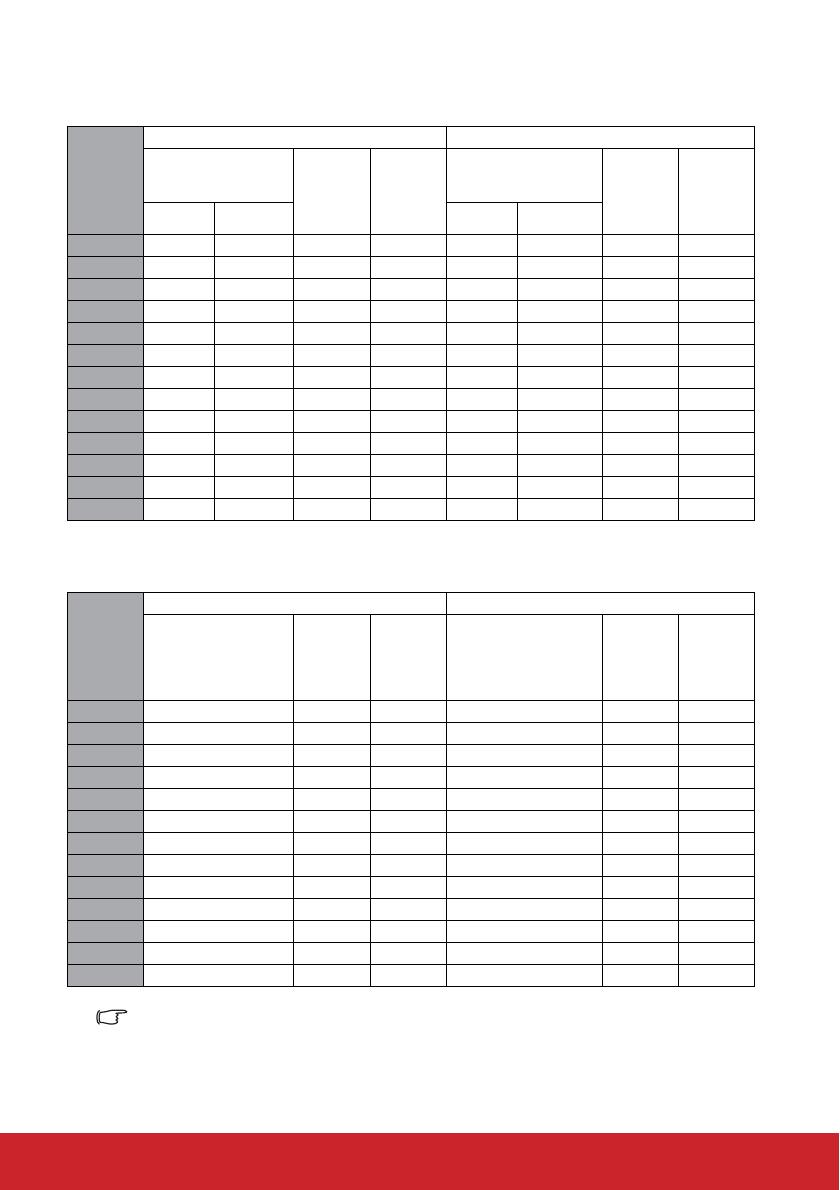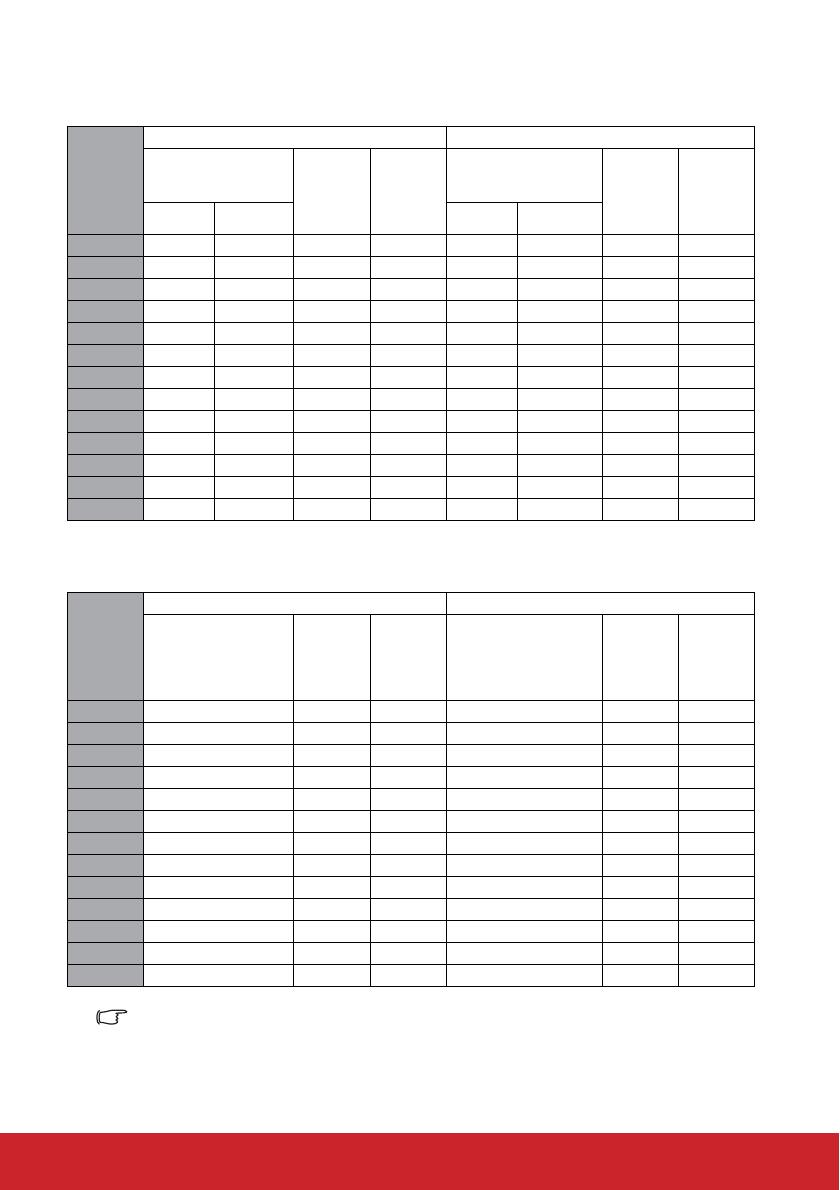
16
PJD6553w
Hay una tolerancia del 3% entre estas cifras debido a las variaciones de los componentes
ópticos. Se recomienda que, si va a instalar el proyector de manera permanente, antes de
hacerlo, pruebe físicamente el tamaño y la distancia de proyección utilizando el proyector real
en el lugar donde vaya a instalarlo, a fin de dejar espacio suficiente para adaptarse a las
características ópticas del mismo. Esto ayudará a determinar la posición de montaje exacta
que mejor se ajuste a la ubicación de instalación.
(a) Tamaño
de la
pantalla
[pulgadas
(m)]
Imagen 16:10 en una pantalla de 16:10 Imagen 16:10 en una pantalla de 4:3
(b) Distancia de
proyección [m
(pulgadas)]
(c) Altura
de la
imagen
[cm
(pulgadas)]
(d)
Desviación
vertical
[cm
(pulgadas)]
(b) Distancia de
proyección [m
(pulgadas)]
(c) Altura
de la
imagen
[cm
(pulgadas)]
(d)
Desviación
vertical
[cm
(pulgadas)]
mín. máx. mín. máx.
30 (0,8) 0,78 (31) 1,02 (40) 40 (16) 1 (0,4) 0,74 (36) 0,96 (38) 38 (15) 3,8 (1,5)
40 (1,0) 1,05 (41) 1,36 (54) 54 (21) 1 (0,5) 0,99 (48) 1,28 (50) 51 (20) 5,1 (2,0)
50 (1,3) 1,31 (51) 1,70 (67) 67 (26) 2 (0,7) 1,23 (61) 1,60 (63) 64 (25) 6,4 (2,5)
60 (1,5) 1,57 (62) 2,04 (80) 81 (32) 2 (0,8) 1,48 (73) 1,92 (76) 76 (30) 7,6 (3,0)
70 (1,8) 1,83 (72) 2,38 (94) 94 (37) 2 (0,9) 1,73 (85) 2,24 (88) 89 (35) 8,9 (3,5)
80 (2,0) 2,09 (82) 2,72 (107) 108 (42) 3 (1,1) 1,97 (97) 2,57 (101) 102 (40) 10,2 (4,5)
90 (2,3) 2,35 (93) 3,06 (120) 121 (48) 3 (1,2) 2,22 (109) 2,89 (114) 114 (45) 11,4 (4,5)
100 (2,5) 2,61 (103) 3,40 (134) 135 (53) 3 (1,3) 2,47 (121) 3,21 (126) 127 (50) 12,7 (5,0)
120 (3,0) 3,14 (124) 4,08 (161) 162 (64) 4 (1,6) 2,96 (145) 3,85 (151) 152 (60) 15,2 (6,0)
150 (3,8) 3,92 (154) 5,10 (201) 202 (79) 5 (2,0) 3,70 (182) 4,81 (189) 191 (75) 19,1 (7,5)
200 (5,1) 5,23 (206) 6,80 (268) 269 (106) 7 (2,6) 4,93 (242) 6,41 (252) 254 (100) 25,4 (10,0)
250 (6,4) 6,54 (257) 8,50 (335) 337 (132) 8 (3,3) 6,17 (303) 8,02 (316) 318 (125) 31,8 (12,5)
300 (7,6) 7,84 (309) 10,20 (401) 404 (159) 10 (4,0) 7,40 (363) 9,62 (379) 381 (150) 38,1 (15,0)
(a) Tamaño
de la
pantalla
[pulgadas
(m)]
Imagen 16:10 en una pantalla de 16:10 Imagen 16:10 en una pantalla de 4:3
(b) Distancia de
proyección [m
(pulgadas)]
(c) Altura
de la
imagen
[cm
(pulgadas)]
(d)
Desviación
vertical
[cm
(pulgadas)]
(b) Distancia de
proyección [m
(pulgadas)]
(c) Altura
de la
imagen
[cm
(pulgadas)]
(d)
Desviación
vertical
[cm
(pulgadas)]
30 (0,8) 0,32 (12) 40 (16) 2 (0,8) 0,30 (12) 38 (15) 3,8 (1,5)
40 (1,0) 0,42 (17) 54 (21) 3 (1,1) 0,40 (16) 51 (20) 5,1 (2,0)
50 (1,3) 0,53 (21) 67 (26) 3 (1,3) 0,50 (20) 64 (25) 6,4 (2,5)
60 (1,5) 0,63 (25) 81 (32) 4 (1,6) 0,60 (23) 76 (30) 7,6 (3,0)
70 (1,8) 0,74 (29) 94 (37) 5 (1,9) 0,70 (27) 89 (35) 8,9 (3,5)
80 (2,0) 0,84 (33) 108 (42) 5 (2,1) 0,79 (31) 102 (40) 10,2 (4,0)
90 (2,3) 0,95 (37) 121 (48) 6 (2,4) 0,89 (35) 114 (45) 11,4 (4,5)
100 (2,5) 1,05 (41) 135 (53) 7 (2,6) 0,99 (39) 127 (50) 12,7 (5,0)
120 (3,0) 1,26 (50) 162 (64) 8 (3,2) 1,19 (47) 152 (60) 15,2 (6,0)
150 (3,8) 1,58 (62) 202 (79) 10 (4,0) 1,49 (59) 191 (75) 19,1 (7,5)
200 (5,1) 2,11 (83) 269 (106) 13 (5,3) 1,99 (78) 254 (100) 25,4 (10,0)
250 (6,4) 2,63 (104) 337 (132) 17 (6,6) 2,48 (98) 318 (125) 31,8 (12,5)
300 (7,6) 3,16 (124) 404 (159) 20 (7,9) 2,98 (117) 381 (150) 38,1 (15,0)
PJD6653w/PJD6653ws/PJD6683w/PJD6683ws